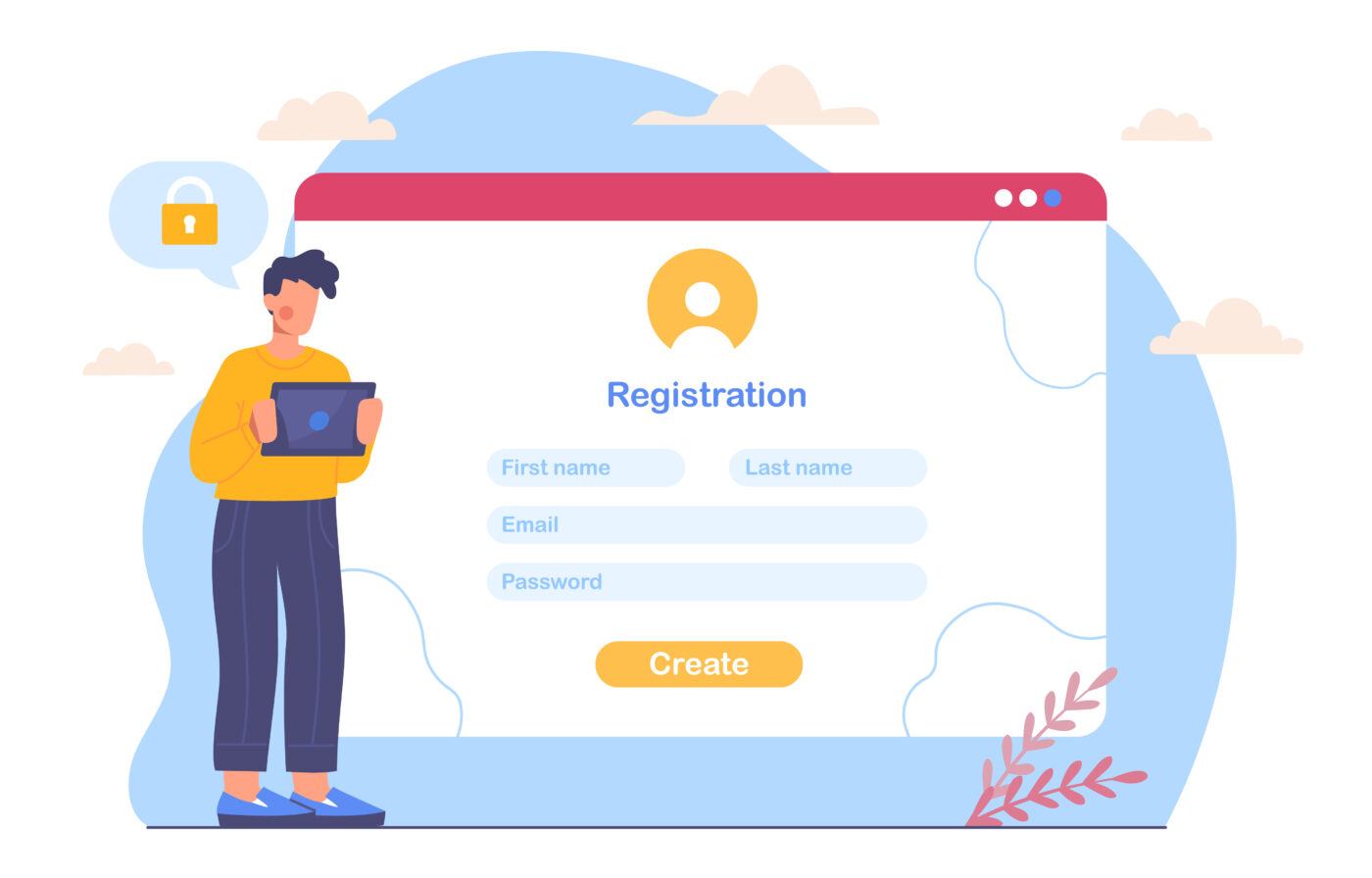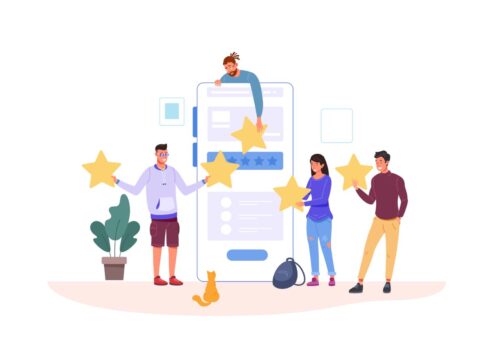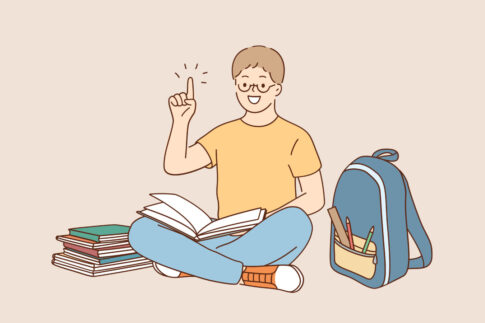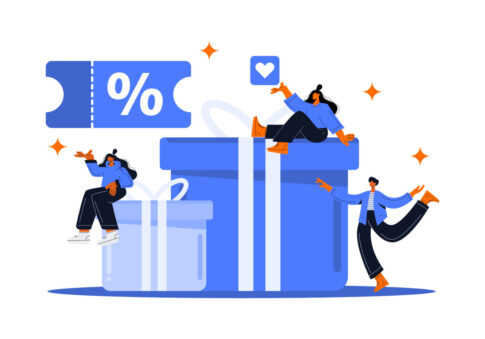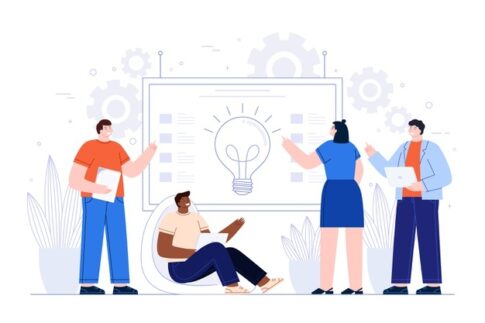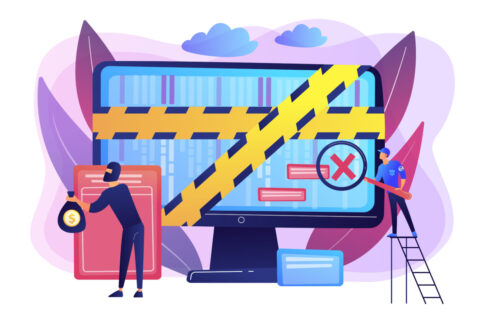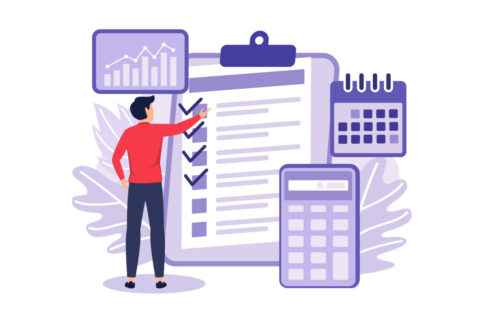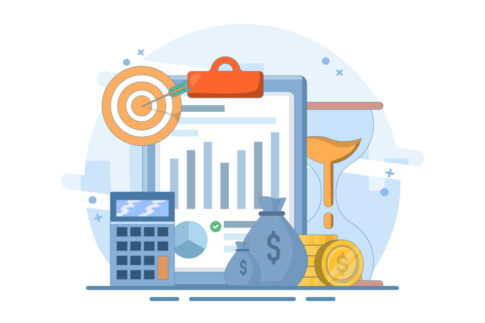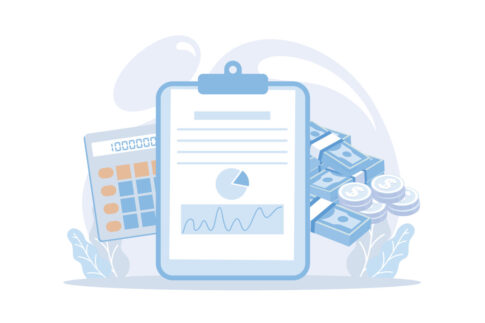ハピタスにログインできないとポイントも案件も逃してしまいます。本記事では、公式サイト&アプリ共通のログイン手順から二段階認証の設定、パスワード忘れ・メンテ中トラブルの即時リカバリー術までを網羅。読み終えたら、誰でも5分で安全にログインでき、ポイント活動を止めずに続けられるようになります。
目次
ハピタスへのログイン基本ステップ
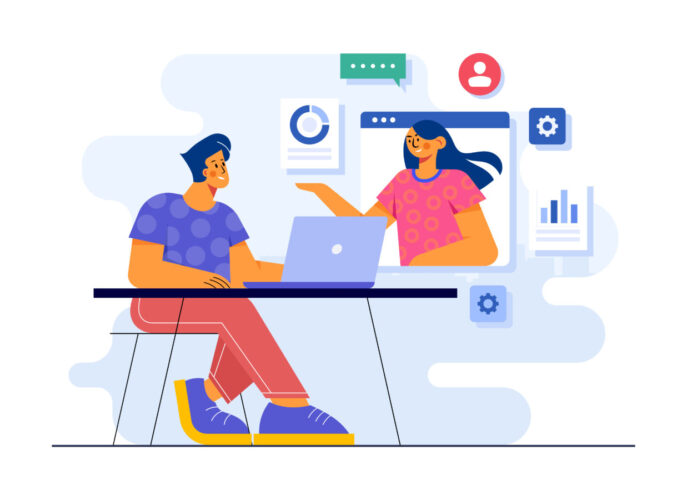
ハピタスはブラウザでも公式アプリでも同じ認証基盤を採用しているため、手順を覚えておけば端末が変わっても迷いません。ログイン画面へ進む前に必ずURLが「https://hapitas.jp/」で始まるか、アプリの場合は運営元が「株式会社オズビジョン」であることを確認しましょう。
次にメールアドレスとパスワードを入力しますが、端末の自動入力機能を使う場合は直前に手動で一度タップして誤入力(全角化や末尾スペース混入)を防ぐことがポイントです。二段階認証を有効にしている場合はSMSまたは認証アプリの6桁コードを入力し完了です。以下に全体フローを整理しました。
| ステップ | 確認ポイント |
|---|---|
| ①URLチェック | SSL鍵マーク+ドメイン表記 |
| ②ID入力 | 登録メールをコピペせず手入力 |
| ③PW入力 | 大文字・記号・数字混在12桁以上 |
| ④2段階認証 | 60秒以内にコード入力 |
| ⑤マイページ表示 | 右上にニックネームが出れば成功 |
- ブラウザ版はキャッシュクリア後に再ログインで『判定中』反映遅延が改善する例が多いです。
- アプリ版は指紋・顔認証を併用すると入力ミスゼロになります。
公式サイト&アプリのログイン手順
ハピタス公式サイトとアプリは見た目が異なりますが、入力項目と動作順は同じです。まず公式サイトでは画面右上の「ログイン」をタップし、メールアドレスとパスワードを入力後「ログインする」を押下します。アプリの場合は初回起動時に同様の認証画面が表示され、二回目以降は下部メニュー「マイページ」→「ログイン」で呼び出せます。
重要なのは「外部ブラウザへ遷移していないか」を確認することです。ハピタスの案件遷移用WebViewと混同するとクッキーが混ざり、ログイン後にポイント判定が取れなくなる恐れがあります。公式アプリの場合は設定画面の「外部ブラウザを常に開く」をOFFにすると誤遷移を防げます。以下の順序で操作すれば、端末を変えても失敗しません。
- 端末の時刻同期をONにして二段階認証コードのズレを防止
- 公式サイト or アプリを起動し、登録メールアドレスを半角で入力
- パスワード入力時は「表示」アイコンで内容を確認し大文字小文字をチェック
- 二段階認証を設定している場合はSMSまたは認証アプリコードを入力
- マイページのポイント残高が表示されていれば成功
- ブラウザ:サードパーティCookieがブロックされていないか
- アプリ:AppStore/GooglePlayで最新版か
メールアドレス・パスワード設定のコツ
メールアドレスとパスワードはログイン成功率を左右する最重要箇所です。推奨されるメールアドレスは「独自ドメインまたは大手フリーメール」で、キャリアメールは迷惑メールフィルタによりリセットURLが届かない事例が多発しています。
パスワードは12文字以上・英大文字小文字・数字・記号をすべて含めることで総当たり時間を劇的に延長できますが、覚えにくいのが難点です。
そこでパスフレーズ+語尾記号方式を推奨します。例として「SushiHanabi2025!」のように日本語英語混在の単語列+年号+記号を組み合わせると、覚えやすく解析も困難です。さらにパスワードマネージャー(1PasswordやBitwarden)で生成・保管すれば入力もワンタップで済み、文字化けや全角入力ミスを回避できます。
セキュリティを強化するため、90日ごとの定期変更ではなく「漏えいが確認されたら即変更」ポリシーが現代の標準です。ハピタスはHave I Been Pwned APIと連携していないため、自分で流出チェックサイトを定期確認しましょう。
- キャリアメール→フリーメールへの移行
- パスワードマネージャーで生成・保存
- 二段階認証バックアップコードを紙で保管
- 流出通知サービスにメール登録
ログイン時のセキュリティ対策
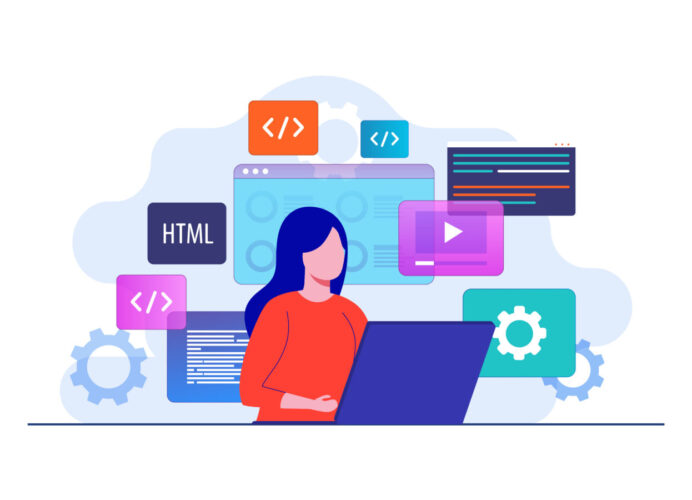
ハピタスは現金同様に価値を持つポイントを扱うため、ログイン時に徹底した防御策を講じることが欠かせません。まず大前提として「ID=メールアドレス」と「パスワード」の組み合わせだけでは万全とは言えません。
ブラウザの自動入力や端末のクリップボードに残る文字列は、マルウェアに盗み見られる恐れがあるからです。加えて2024年以降、フィッシングサイトがSNS広告を通じて流布し、正規サイトと誤認して情報を入力してしまう事例が急増しています。
ログイン前にSSLの鍵マークと正規ドメイン(hapitas.jp)を毎回確認する習慣を付けましょう。さらに二段階認証(2FA)・パスワードマネージャー・VPN接続という三本柱を組み合わせることで、「ID/PW流出→不正ログイン→ポイント失効」という最悪のシナリオをほぼ遮断できます。
以下のボックスをチェックすれば、今日からでも安全レベルを一段階引き上げられます。
- 2FAをSMSからOTPアプリへ格上げ(コード再送遅延リスクを回避)
- パスワードは生成ツールで16桁以上+漏えい時のみ変更
- 公共Wi‑Fi利用時はVPNを経由しHTTPS接続を強制
二段階認証と強固なパスワード管理
二段階認証は「何かを知っている(パスワード)」+「何かを持っている(スマホアプリ)」の二要素でアカウントを守る仕組みです。ハピタスではマイページ→アカウント設定→「二段階認証を設定する」をオンにし、Google AuthenticatorやMicrosoft AuthenticatorなどTOTP準拠アプリでQRコードを読み取れば即日有効化できます。
SMS方式よりもアプリ方式が推奨される理由は、海外ローミング中やSIMスワップ被害時にSMSが受信できなくなるリスクを排除できるからです。またバックアップコード(10桁×10個)を紙に書いて金庫に保管すると、スマホ故障時のロックアウトを防げます。
パスワードは「覚えられる長いフレーズ+語尾に記号と数字」を基本に、パスワードマネージャーで自動生成したランダム文字列に置き換える運用が最強です。管理アプリは1Password・Bitwarden・iCloud Keychain(Apple 環境限定)など有名どころのゼロトラスト設計を選びましょう。下記テーブルに推奨設定をまとめました。
| 項目 | 推奨値 | 理由 |
|---|---|---|
| 文字数 | 16文字以上 | 総当たり時間を指数関数的に延長 |
| 文字種 | 英大小+数字+記号 | 辞書攻撃を無効化 |
| 変更頻度 | 漏えい時のみ | 頻繁な変更は使い回しを招く |
| 保存方法 | 暗号化マネージャー | ブラウザ保存はマルウェアに弱い |
- メールパスワード=ハピタスPWの使い回しは厳禁
- 認証アプリを新機種へ移行する前にバックアップ確認
公共Wi‑Fi利用時の注意点と安全接続法
カフェやホテルなどの無料Wi‑Fiは便利ですが、暗号化されていないSSIDに接続すると通信内容を傍受される危険があります。ハピタスにログインする際に認証情報が平文で流出した例は稀ですが、中間者攻撃(MITM)で偽のSSL証明書を提示され、入力フォームだけ書き換えられる手口が報告されています。
安全に利用するための鉄則は「VPN+HTTPS+SSLピンニング確認」の三重チェックです。VPNアプリは月額数百円で複数デバイスを保護でき、トラフィックを暗号化することでアクセスポイント側の盗聴を無力化します。
次にブラウザのアドレスバーでSSL鍵アイコンをタップし、証明書発行者が「R3 (Let’s Encrypt)」「DigiCert」など正規機関かを必ず確認しましょう。最後に接続後はブラウザのCookieとキャッシュを削除し、自動接続設定をオフにしておくと再接続時のセッション乗っ取りを防げます。
- VPNアプリ例:Surfshark、NordVPN、Proton VPN(無料枠あり)
- HTTPS強制拡張:Chrome 「HTTPS Only Mode」、Firefox 「HTTPS‑Only」
- テザリング活用:スマホ4G/5Gデータ容量に余裕があれば自前回線が最安全
- SSID名と店名が一致するかスタッフに確認
- VPN接続済みアイコンを確認してからログイン操作
- ログアウト後は必ず「このネットワーク設定を削除」
よくあるログイントラブルと解決フロー
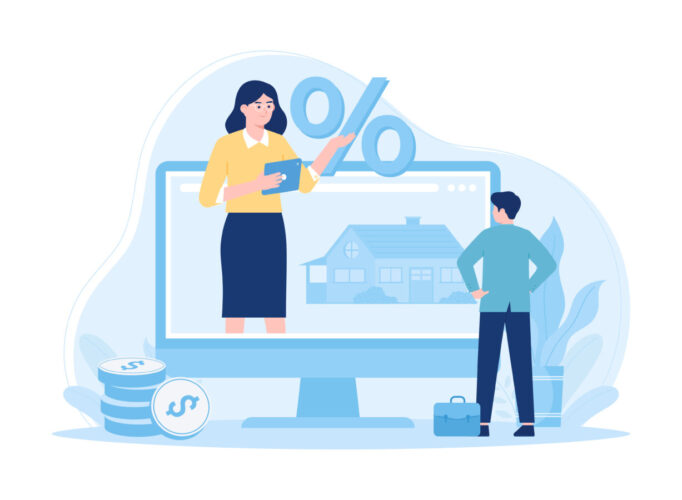
ハピタスで「ログインできない!」と感じる要因は、大きく分けて〈ユーザー側の入力ミス〉〈セキュリティ機能によるロック〉〈システム側の障害・メンテ〉の3系統です。まずは“どの系統に該当するのか”を切り分ければ、最短10分で再ログインまでたどり着けます。
下表のフローチャートで手順を確認しながら、該当するリンクをタップして対処を進めてください。
| 症状 | 一次切り分け | 推奨アクション |
|---|---|---|
| 「IDまたはPWが違います」 | 入力ミス/保存PWの不整合 | パスワードリセット(後述) |
| 「ロック中」表示 | 5回連続ミス or 不審ログイン | ロック解除申請(後述) |
| 真っ白画面・502 | ハピタス側障害 | 公式X(旧Twitter)で告知確認 |
| メンテナンス画面 | 定期/臨時メンテ | 終了予定時刻を待機 |
- PCとスマホの両方で試し、症状が同じならアカウント起因と判断しやすい
- 公式Xアカウント(@hapitas_official)をフォローして障害速報を受信しておく
パスワード忘れ・アカウントロック解除手順
パスワードを忘れた、または5回以上の誤入力で「セキュリティ保護のため一時的にログインを制限しています」と表示された場合は、以下の順番で対応すると最速です。
- リセットメール送信
マイページの「パスワードをお忘れの方」→登録メールアドレス入力→送信。30秒以内に届かない場合は迷惑メールフォルダを確認。 - 再設定リンクアクセス
URLの有効期限は30分。タップできない場合はコピー&ペーストでブラウザに貼り付けて開く。 - 新PW登録
推奨は16桁以上・英大/小字+数字+記号混在。過去3回分と同一パスワードは登録不可なので注意。 - ロック解除確認
再ログインして「ロックされています」の表示が消えれば完了。失敗した場合は次のステップ。 - 本人確認付き解除申請
サポートフォーム⇒カテゴリ「ログイン」⇒件名「アカウントロック解除希望」へ
必要添付:登録メールアドレスが受信できる画面キャプチャ/運転免許証か健康保険証(住所・氏名一致箇所のみ表示)
- 携帯キャリアの迷惑メール設定で @hapitas.jpドメインが受信拒否になっている
- リセットURLを複数回要求して古いリンクを踏んでしまい「無効です」表示
システム障害・メンテナンス確認チャート
パスワードが正しいのにログイン画面が“真っ白”になる、502/503エラーが出る、二段階認証コード入力後に止まる――。こうしたケースはハピタス側のサーバーメンテや障害が8割です。慌ててPWを再発行すると逆にロックが長引くので、まずは以下チャートで状況確認を。
- 公式X(旧Twitter):@hapitas_official に「#ハピタス障害」で直近ポストがあるか
- DownDetector:ユーザー報告数が急増していないかグラフをチェック
上記いずれかで“障害報告あり”なら、
- 公式の復旧予定時間
- メンテ終了後のキャッシュ削除(Ctrl+F5)
- 二段階認証リセットメールの再送
を待つのが得策です。一方、障害情報が出ていない場合は端末やネットワーク側の問題を疑いましょう。
| 原因候補 | 症状 | 解決策 |
|---|---|---|
| DNSキャッシュ | PCは繋がるがスマホはNG | モバイルデータ⇄Wi‑Fi切替、DNS設定を1.1.1.1へ |
| ブラウザ拡張 | 広告ブロッカー有効時のみ真っ白 | 拡張をOFF・シークレットモードで再試行 |
| 過剰なCookie | ログイン後即ログアウト | hapitas.jp のCookieを個別削除 |
最終的に解決しない場合は、サポートフォームで障害疑いを伝えると内部ログを確認してもらえます。その際は「発生日時・使用端末・ブラウザ・OS・スクリーンショット」を添えると、一次回答が平均48時間→24時間程度に短縮されるので覚えておきましょう。
ログイン後にやるべき設定&活用術

ハピタスに無事ログインできたら、まずは“稼げる初期設定”と“セキュリティ強化”を同時並行で済ませるのが鉄則です。プロフィール入力率100%にするとアンケート単価が平均1.3倍に伸びるうえ、案件側の属性マッチング精度が向上して高ポイント案件が表示されやすくなります。
続いて「お気に入りショップ登録」を活用しましょう。楽天市場やYahoo!ショッピングなど頻繁に使うサイトを★マークで登録すると、毎回検索する手間が省けクリック漏れを防止できます。
また、スマホユーザーは公式アプリの「今日のミッション」タブを日課にすると、ログインボーナス+ミニゲームのワンクリックで月300pt前後を上乗せ可能です。
最後にセキュリティ設定。二段階認証をオンにしたうえで、ログイン履歴通知を“毎回”に変更し、不審アクセスをリアルタイム把握できる体制を整えます。
- プロフィール入力率100%:アンケート&属性案件の表示枠拡大
- お気に入りショップ登録:クリック漏れ防止で還元率100%確保
- 公式アプリのミッション:1日10pt×30日 ≒ 300pt/月
- 二段階認証+履歴通知:乗っ取り&不正換金リスクを最小化
- プロフィール&銀行口座登録
- お気に入りショップ10件追加
- 二段階認証をSMS→認証アプリへ切替
ポイント獲得チャンス最大化のサイト活用法
ハピタスで月5,000pt以上を安定的に稼ぐユーザーは、案件検索を“ショップ任せ”にせず、<カテゴリ別×期間限定×ランキング>の3フィルタを併用しています。
まずトップページの「サービスで貯める」からカテゴリフィルタで“金融”“通信”“旅行”など高単価ジャンルを絞り、次に期間限定フィルタで「今だけ+◯%」が付く案件だけを抽出。最後にランキングで上位20件を並べ替えれば、高還元案件を漏れなくチェック可能です。
| フィルタ | 操作手順 | 期待pt/件 |
|---|---|---|
| カテゴリ | サービスで貯める▶金融▶カード発行 | 8,000〜15,000 |
| 期間限定 | 絞り込み▶「期間限定ポイントUP」のみ表示 | 通常比+30〜100% |
| ランキング | 「人気順」に並べ替え▶上位20件 | 成約率15%↑ |
さらに、パソコンとスマホの両方でクリックするとCookie上書きで取りこぼしリスクを減少し、公式ブラウザ拡張「Hapitas Velocity」を導入すると対象サイトを開いた瞬間にポイント還元の可否がポップアップで表示されます。紹介制度も見逃せません。
友達紹介バナーをSNSやブログに設置し「自己発行OKの高単価案件」を一緒に共有すると、紹介者2ティア=6〜12%の還元が半自動で積み上がります。月3人のアクティブ紹介で+2,000pt前後が目安です。
- 毎朝ランキング→期間限定案件をチェック
- 購入前に拡張機能で還元可否を確認
- 成果確定メールが来たらSNSで案件シェア
ログイン履歴・通知設定で不正アクセス防止
ハピタスは2024年にセキュリティ機能を刷新し、「ログイン履歴の自動メール通知」と「デバイス認証」を導入しました。まずマイページ▶アカウント設定▶セキュリティへ進み、ログイン通知メールを“毎回”に変更。
これで日時・IP・端末情報が即時メール送信され、見覚えのないアクセスを即座に検知できます。次にデバイス認証を有効化すると、初回ログイン時に端末固有IDが保存され、次回以降はワンタイムパスを省略可能。利便性と安全性を両立できます。
- 通知メールが届いたらIPをGeoIPサイトで検索し自宅外か確認
- 怪しい履歴を発見したら即パスワード変更+二段階認証再設定
- 「ログイン履歴を削除」ボタンで定期的に整頓=表示速度向上
- 不正アクセスで銀行口座へ不正換金のリスクがある
- 二段階認証+SMS通知を必ず設定し、ポイント交換を都度承認へ変更
最後に、メールフィルターでlogin@hapitas.jpとecurity@hapitas.jpを必ず受信許可し、迷惑メールフォルダを週1で確認する習慣をつけましょう。
これだけで「気付かぬうちの不正ログイン→ポイント全額交換」を99%防げます。不正アクセスの初動対応が早いほど被害を最小化できるため、ログイン履歴チェックを日課にすることを強くおすすめします。
まとめ
ハピタスを安全に使い続ける鍵は「正確な入力」「強固なセキュリティ」「迅速なトラブル対処」の3点です。
基本ステップで確実にログインし、二段階認証とパスワード管理で防御を強化。さらに本記事の解決フローを覚えておけば、アカウントロックや障害発生時でもすぐ復旧できます。習慣化するほどポイント獲得ロスを防ぎ、ハピタスのメリットを最大化できるでしょう。